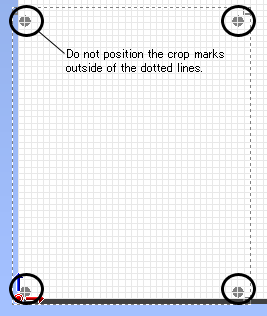Procedimiento
- Inicie CutStudio.
Windows 8,1
En la parte inferior izquierda de la pantalla Inicio, haga clic en
 para mostrar la pantalla de Aplicaciones. Haga clic en
para mostrar la pantalla de Aplicaciones. Haga clic en  .
.Windows 8
Haga clic en un área vacía de la pantalla Inicio para mostrar la barra de la aplicación y, a continuación, haga clic en Todas las aplicaciones. Haga clic en
 .
.Windows Vista / 7
En el menú Inicio (
 ), haga clic en Todos los programas (o Programas), haga clic en Roland CutStudio y luego haga clic en CutStudio.
), haga clic en Todos los programas (o Programas), haga clic en Roland CutStudio y luego haga clic en CutStudio. -
Se visualiza la siguiente pantalla.
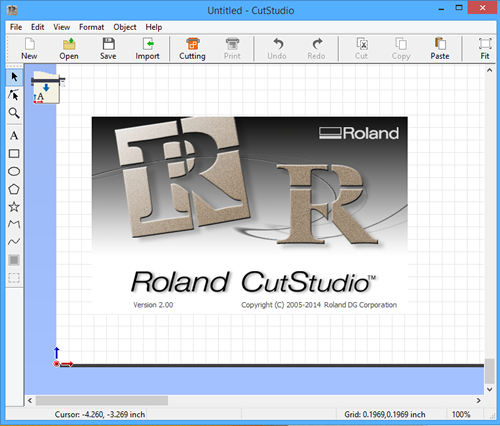
- Desde el menú File, haga clic en Cutting Setup.
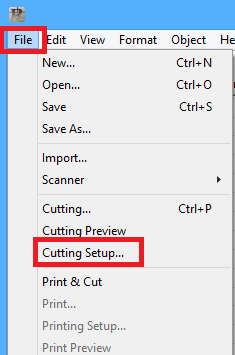
- En el campo Printer Name, seleccione "Roland GS-24".
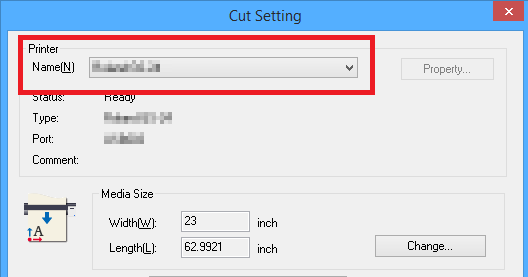
- Haga clic en OK.
- En el menú File, haga clic en Print & Cut.
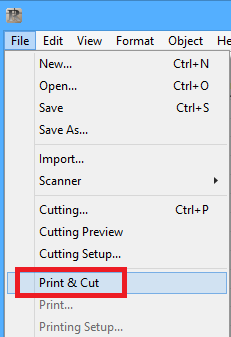
El área de impresión y las marcas de corte se muestran en pantalla. El área de impresión se visualiza con líneas punteadas. Esta zona corresponde al tamaño de papel especificado en Set up the printer sin incluir los márgenes especificados en Printing Setup.

- Seleccione Printing Setup en el menú File.
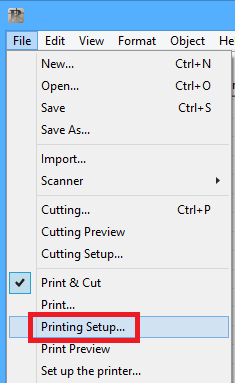
- Haga clic en Setup the printer.
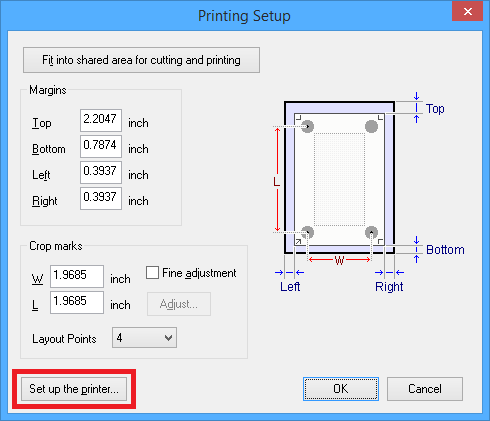
- Ajuste el tamaño del documento y haga clic en OK.
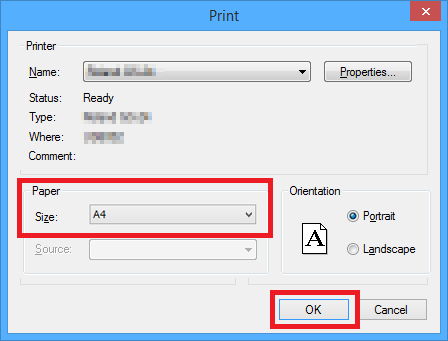
- Haga clic en Fit into shared area for cutting and printing.
La ubicación de la marca de corte se define automáticamente.
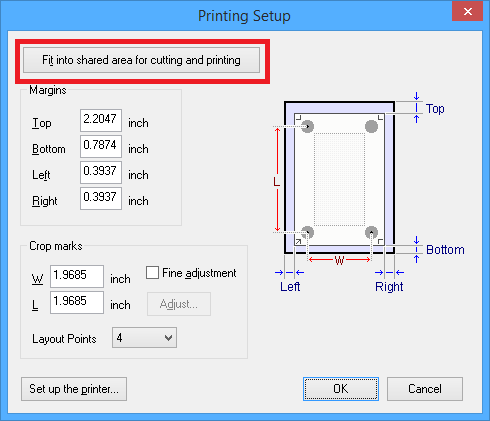 Al establecer los márgenes y las marcas de corte, consulte la "Guía general referente a los parámetros de corte".
Al establecer los márgenes y las marcas de corte, consulte la "Guía general referente a los parámetros de corte". - Haga clic en OK.
Una vez ajustados los valores, compruebe que las marcas de corte quedan dentro del área de impresión.